SP5000系列
安装步骤
- 下载且解压“MDA_Utilities_V112_EN.zip”文件。
- 执行“setup.exe”文件,并根据显示指示执行安装操作。
- 安装本应用程序时可能需要进行Windows更新。当显示以下信息时,请访问Microsoft Update Catalog,下载并安装Windows更新程序。
The required Windows Updates are following:
KB3123479, KB3138612, KB3033929
→ 详细了解安装步骤
- 安装完成后,需重启SP5000系列主机。
基本设置
- 通过网线连接多路显示适配器和SP5000系列主机。
- MDA的DHCP开关设置为ON,插上电源。
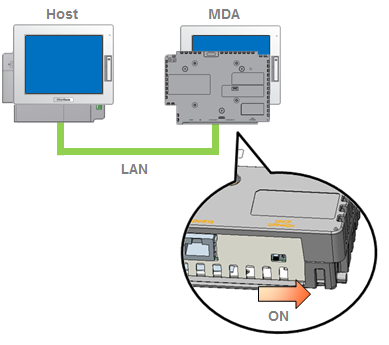
- 运行本应用程序:Windows -> “开始”菜单-> Pro-face -> Multi Display Adapter -> MDA Configuration Tool。
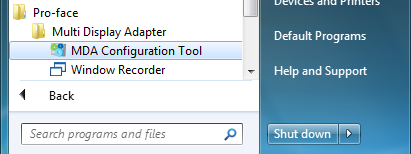
- 从列表中选择一款MDA并且点击Network Settings按钮。
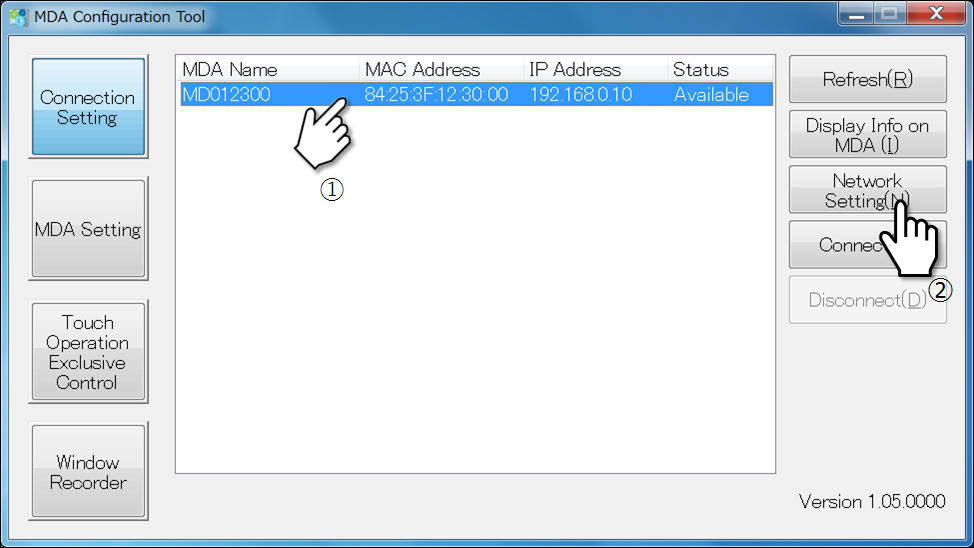
- 菜单中选择TCP/IP,在显示的Security窗口的用户名文本框中输入:root,点击OK按钮。

- DHCP设置为Disable。如需要可改变IP地址。然后点击Submit按钮保存设置。
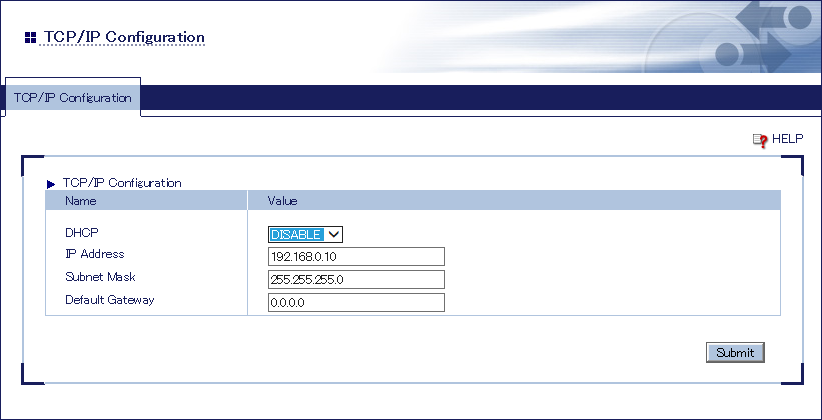
- 改变SP5000系列主机的IP地址实现与MDA的通讯。例如:当MDA的IP地址为:“192.168.0.10”(默认),请设置主机的IP地址为:“192.168.0.1”。
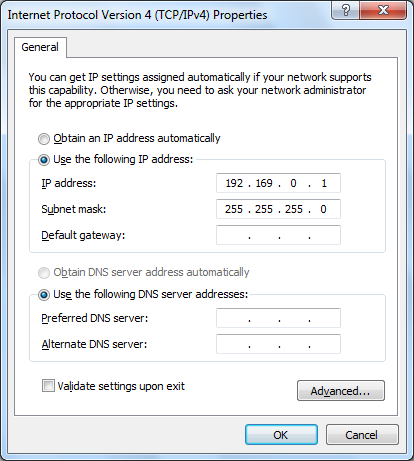
- 在列表中选择一款MDA,点击Connect按钮。
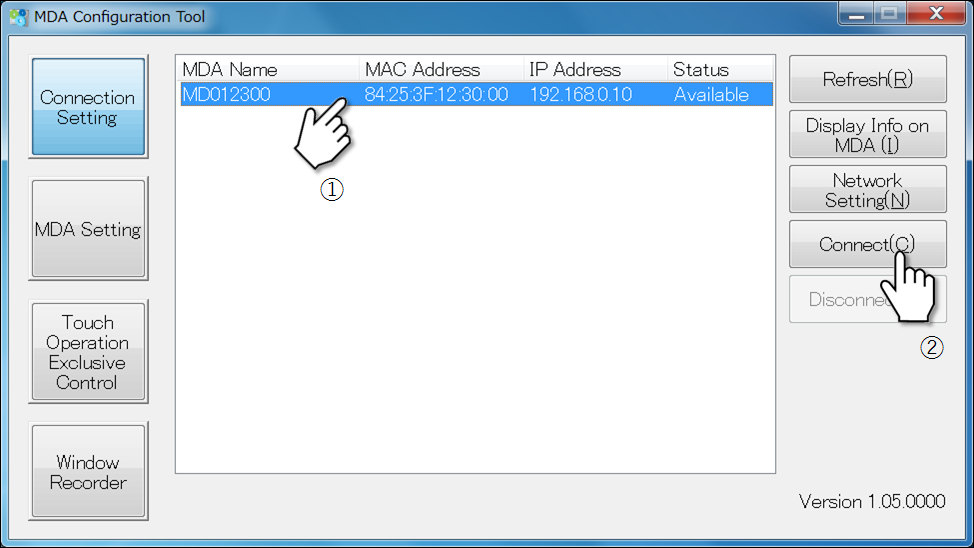
- 连接成功后,点击MDA Settings。
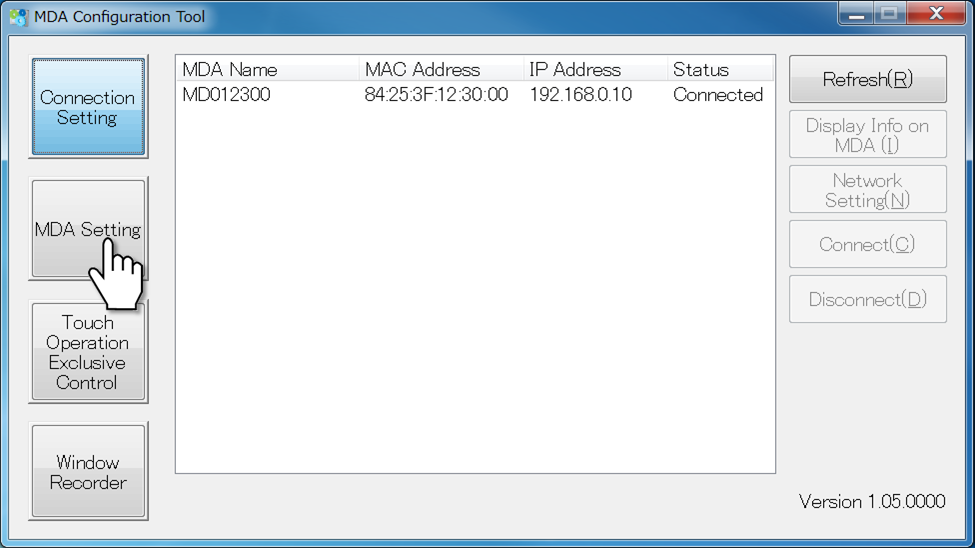
在设备连接完成后,如没有安装驱动程序,将显示以下信息“Please wait. Getting ready the drivers.”。
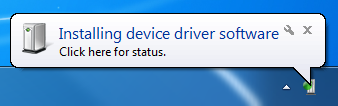
- 在Display Settings中设置屏幕分辨率。
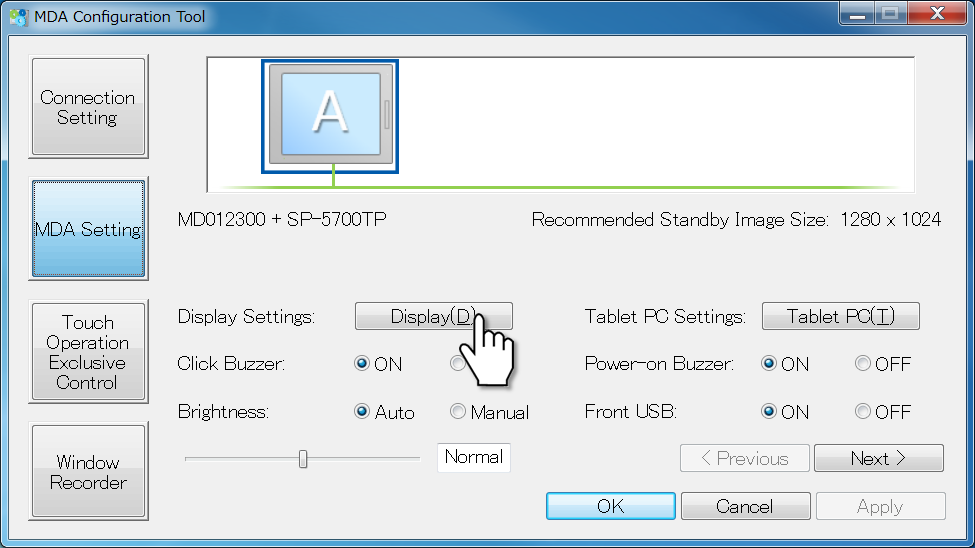
- Display Settings设置完成后,启动Tablet PC Settings连接触摸屏画面。
注意:
在连接设置后更改了Multi Mirror或Display Settings,需重设连接设置。
如不能通过触摸启动Tablet PC Settings,请使用鼠标或键盘执行启动。
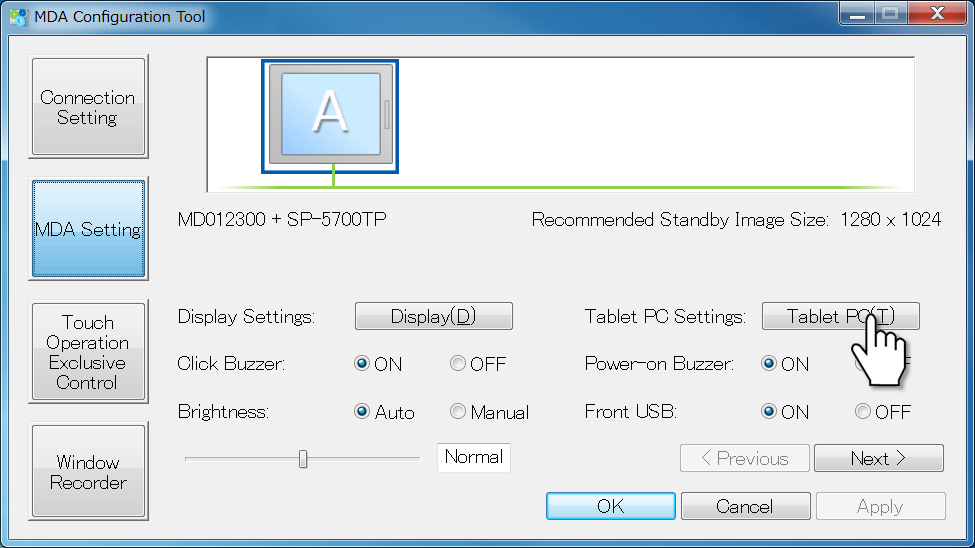
- 基本设置已完成。其他设置,请参考用户手册。
|





